どうもお疲れ様、ゲームとアニメが大好きなカカオです。
今回はゲーミングモニターを買ってみたのでレビューしたいと思います。
買ったモデルは…

LGの「UltraGear 24GN600-B」です。Amazon限定モデルとのこと。
ちなみに僕はこれが初めて144Hzモニターとなりました。
最初にザックリと感想を書きますと
- FPSゲームを満足にプレイできた
- アニメを見るにも十分な画質
- コスパ良し!
こんな感じですが微妙な点もありましたね。ちなみに2か月間使いました。
以下から詳しく解説していきます!
UltraGear 24GN600-Bの概要
スペック
- 23.8インチ
- IPSパネル
- 1ms
- リフレッシュレート144Hz
- 非光沢
※スピーカーは内臓してません。
付属品
「UltraGear 24GN600-B」の付属品は以下の通りです。

電源アダプター。ケーブルの長さも十分にあり、余程遠くにコンセントの穴がない限りは大丈夫なはず。
問題は…

デカい…。
PC周りの配線がカオスな僕にとってはマイナスですなぁ。ほかのモデルはどうだか知りませんが、これが主流だとするとガッカリです。
僕はこの大きさに遭遇するのはXbox360以来ですわw

DPケーブル。PCと接続するときはこれを使います。
※HDMIケーブルは付属してません

スタンド。安定性は問題ありませんでした。
でもVの字のスタンドって下に物が置きにくいんですね。
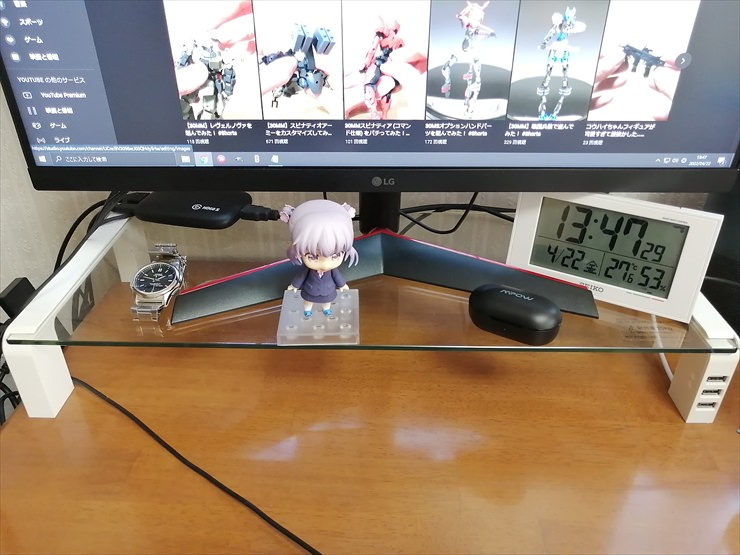
時計を置くにしてもねんどろいど置くにしても、Vの字スタンドが絶妙に邪魔w
Vの字スタンドって他のモデルにも多く見られたんで、これは困りものですな…。
解決策としてはモニターアームを使うことですね。

スタンドを固定するネジとか。簡単に組み立てられました。良き。
外観

組み立てて設置し電源を入れてみると、これまで使っていたモニターよりも鮮やかな色合いでした。
以前使っていたモニターがTNパネルだったので、IPSパネルになるとここまで違うのかと驚き。
パッと見でベゼルレスのスマートな外見も印象的です。

横から見るとかなり薄く見えますが、定規でテキトーに計ってみたら2.1mmほどでした。
手持ちのモニターと比較してみても1~2mm程度しか変わらないので、特筆すべき点ではないです。

上の写真のように角度は変えられます(ちなみに最高に傾けている状態)
でも高さは変えられないので注意してください。もし高さ調整もしたいなら以下のモデルがありますのでそちらをどうぞ。

個人的に背面のデザインはかなりヒット(まぁ背面を見ることなんてほとんどないんですがw)

HDMI×2、DP×1、ヘッドホンジャックが備わっています。
僕はDPケーブルでPCと繋ぎ、HDMIでPS4を接続中。それでもまだHDMIが余ってるので、Switchを買ったらそこに繋ごうかなとか思ったり。
設定
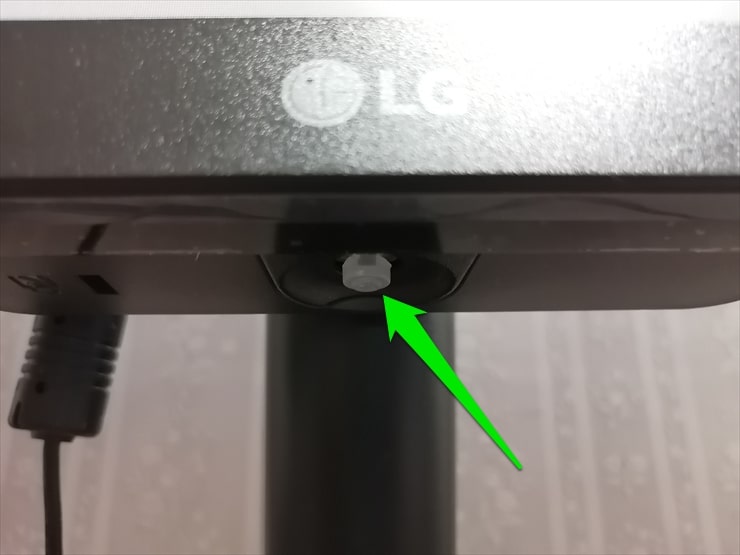
電源ボタンは上の写真の矢印の部分です。リモコンは付属してないので全ての操作をここからやります。
このボタンを押しながらスティックのように上下左右に動かしメニューを操作します。
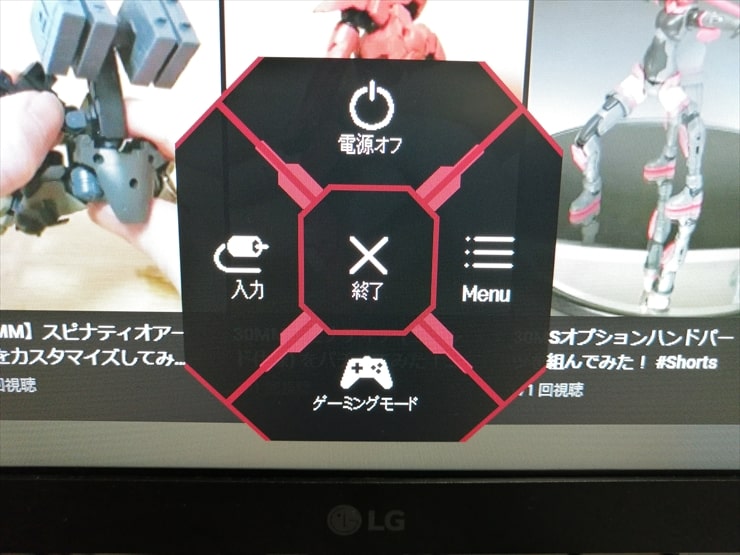
スイッチを1回押すとメニューが出てきます。シンプルで分かりやすい感じ。
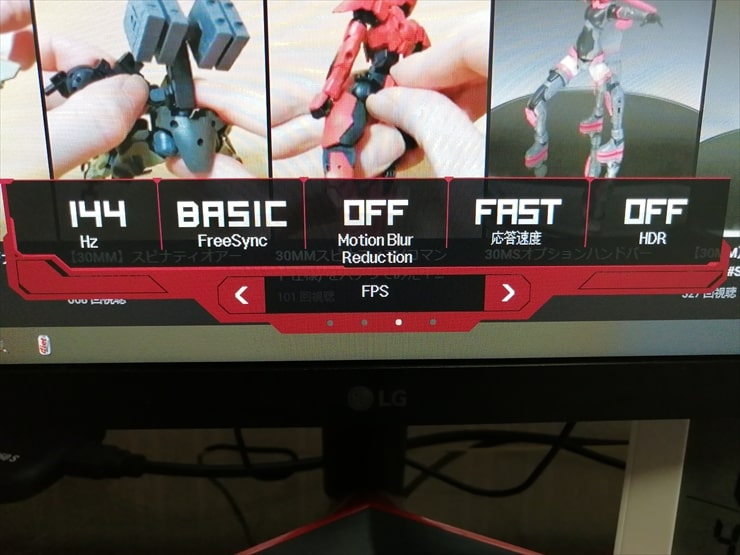
ゲーミングモードを選んでみると、大まかに4つに分けられたモードを選択可能。僕はFPSモードをいつも選んでます。
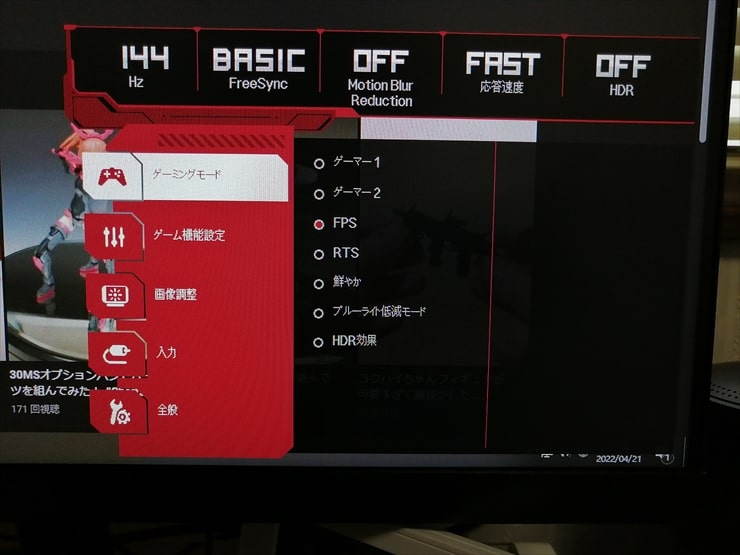
細かく設定することも可能です。こだわる方はこちらで色味などをいじりましょう。
ちなみに僕はFPSモードを選んだまま何もいじってません。いじらなくても満足できてます。
▼メニュー操作をしている様子
UltraGear 24GN600-Bを2か月使ってみた感想
Apexを110時間プレイしてみた結果
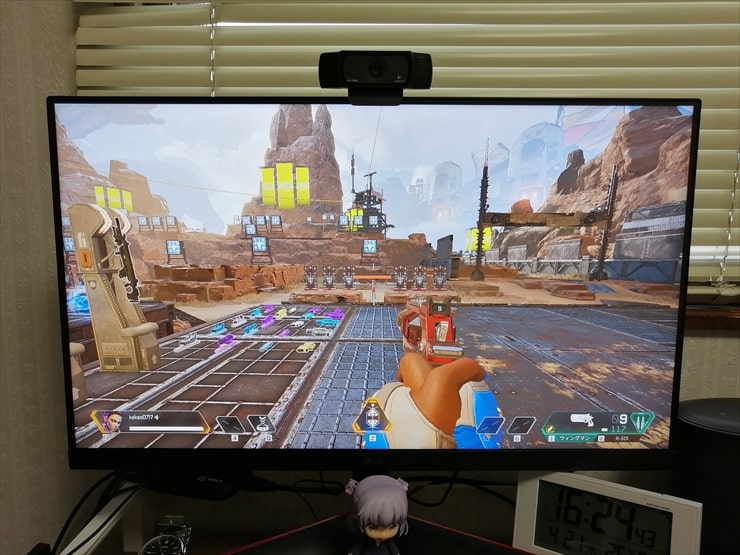
結論から言うと60Hzよりもめっちゃ快適でした。ヌルヌル動くし動きが激しくなっても描写がしっかり付いてくる感じ。
まぁだからって凄く勝てるようになったのかというと、別にそんなことはありません。そこは腕次第w
そもそも何でゲーミングモニターを買ったのかというと、PCでApexをプレイしたかったからです。
PCのFPSを測定したら150以上出たんで、これは60Hzのモニターじゃ勿体ないなと…。
「UltraGear 24GN600-B」で110時間ほどプレイし、今ではキーマウに割と慣れて楽しくプレイできてます。
アニメの視聴も快適

画質も申し分なく、以前使っていたモニターよりもかなりキレイな映りでアニメを視聴できてます。
正直言っちゃうとゲームよりもこっちの満足度のほうが高いw
ゲーミングモニター買っといてなんですけど、僕はゲームよりもアニメ見てる時間のほうが長いんです。
そんなワケなんでリフレッシュレートも大切なんですけど、個人的には画質も重要。
「UltraGear 24GN600-B」を選んだ理由にIPSパネルだったことも大いにありますね。
TNパネルでも平気で見ていたけど、この画質を味わうと戻れないな…。
毎日のPC作業も問題なし
僕はブログの更新や動画編集もゲームと同じPCでやっているんですが、特に問題なく作業できています。
文字を打つにしても写真や動画を扱うにしても、映りで困ることは全くありません。
「UltraGear 24GN600-B」はフルHDなので、4K動画を編集したいってなるとスペック不足ですが。
UltraGear 24GN600-Bの良いところ
このモニターの良いところは以下の3点です。
- コスパが良い
- 何を映してもそつなくこなす
- 背面のケーブルが扱いやすい
1つずつ見ていきましょう。
何を映してもそつなくこなす
「UltraGear 24GN600-B」でゲームからアニメ、普通のPC作業、YouTubeなどを見てきましたが、この2か月間の中で不満は一切出てきませんでした。
前述の通りフルHDなので4Kは映せませんが、僕は今のところ4Kで見るようなものは一切ないので十分な性能ですね。
コスパが良い
フルHDとはいえIPSパネル、フレッシュレート144Hzながらお値段はお手頃でした。
ゲーミングモニターって「安い!」と思ってもTNパネルだったりすることも多いので「UltraGear 24GN600-B」のコスパはかなり高い。
背面のケーブルが扱いやすい
めっちゃ個人的な好みなんですけど、背面にケーブルを正面から差せるところが良きw
何言ってるのか分からないという方のために、以前僕がメインで使っていたモニターと比較してみましょう。

下から上に向かってHDMIケーブルと電源ケーブルを接続してます。見た目はスマートなんですけど差しにくいんですよね。
穴が見えないから。

しかし「UltraGear 24GN600-B」は背面に穴があるため、正面から真っ直ぐケーブルを差せます。
これがですねぇ、めっちゃ良いんですわぁw
頻繁にデスク周りのレイアウトを変えるタイプの人にはオススメ。
UltraGear 24GN600-Bの微妙なところ
逆に微妙なところは以下の2点です。
- アダプターがデカい
- WEBカメラを付けるとノッチみたい
「UltraGear 24GN600-B」だけでなく似たタイプのモニター全てに言えそうですが。
アダプターの大きさについては前述の通りなので割愛。
WEBカメラを付けるとノッチみたい
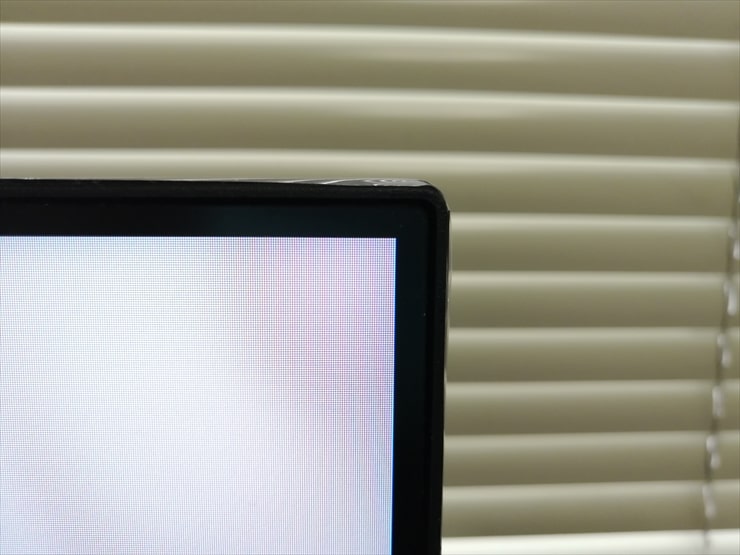
ベゼルレスというだけあって最初見たときは感動するレベルで「うす!」って思いました。
が…

WEBカメラを付けると、まるでスマホのノッチ部分のように画面に少しはみ出ます。
以前使っていたモニターはベゼルが普通にあったのでこんなことにはなりませんでした。
本当に僅かしかはみ出てはいないんですけど、これが結構気になるんですよねぇ。
最初はゲームやアニメ見るたびに外してたんですけど、今では面倒でこのままなことが多いです。
WEBカメラを使う人でベゼルレスのモニターを買うつもりならちょっと注意だね。
UltraGear 24GN600-Bはこんな人におすすめ
以下の3つに当てはまる人は「UltraGear 24GN600-B」は買いだと思います。
- ゲーム以外にも使うことが多い
- フルHDでも構わない
- 安いゲーミングモニターを探している
ゲームだけでなくアニメや映画など、割と万能にこなしてくれるモニターですね。
ただ4Kではないので「PS5を4Kでプレイしたい」って人には向きません。繰り返しになりますが「UltraGear 24GN600-B」はフルHDです。
また、僕のように60Hzのモニターでゲームをしている人は、大いに満足できると思います。PS5を接続して120FPSを活かすことも可能。
そしてスペックの割に価格が安めなので予算が厳しい方も選択肢に入れていいモデルですね。
UltraGear 24GN600-Bのレビュー|まとめ
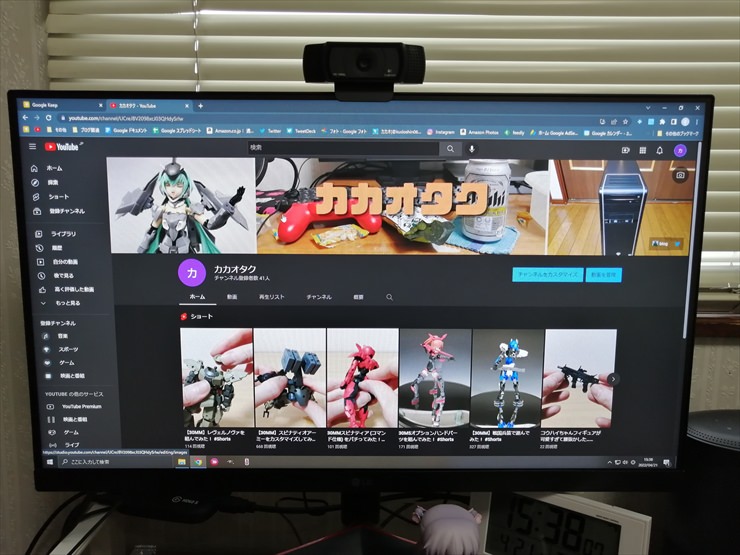
この記事ではLGの「UltraGear 24GN600-B」についてレビューしてきました。
まとめると
- FPSゲームを満足にプレイできた
- アニメを見るにも十分な画質
- コスパ良し!
こんな感じ。
「将来的にはPS5を4Kでやるかも…」って人はやめたほうがいいですけど、僕のようにフルHDで満足できる人ならオススメです。
ゲームもアニメもドンと来い!
▼合わせて読みたい記事




